Wat gaat u doen als u een aantal belangrijke bestanden op uw Android-telefoon of -tablet voor een lange periode wilt opslaan? Is het veilig genoeg om al die belangrijke dingen direct achter te laten zonder een back-up te maken? Als u er niet zeker van kunt zijn dat uw Android-apparaat geen fysieke schade oploopt en de app blijft crashen, dan hebt u een betere Android-telefoon back-up naar Google Cloud via de ether.
Dus waarom zouden mensen een back-up maken van Android naar Google? Is het mogelijk om een back-up te maken van uw telefoon naar pc of andere externe harde schijven? Google Cloud kan deze vraag eigenlijk beantwoorden. Nadat u een back-up van uw Android-telefoon hebt gemaakt naar Google Drive, zijn die back-upbestanden van Google absoluut veilig, tenzij u uw Google-account of wachtwoord bent vergeten. Als gevolg hiervan kunt u eenvoudig en snel bestanden van uw oude Android naar een nieuwe smartphone overbrengen. Als je nog geen reservekopie hebt gemaakt van een Android-telefoon met Google, kun je dit artikel lezen voor meer informatie over Google-telefoonback-up.
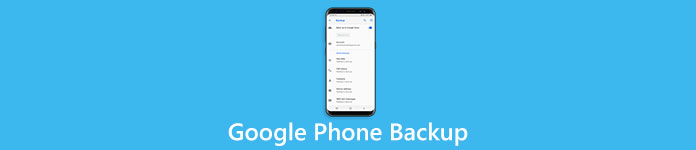
- Deel 1: Hoe een telefoon back-uppen met Google
- Deel 2: Bonustips – Maak een back-up van telefoongegevens met Apeaksoft Android Data Backup & Restore
Deel 1: Hoe een telefoon back-uppen met Google
Vraag 1: Wat doet Google een back-up van Android?
Antwoord 1: Google kan bepaalde bestandstypen automatisch synchroniseren, inclusief contacten, e-mails en agenda's. De andere ondersteunde Google-telefoonback-upgegevenstypen zijn apps, oproepgeschiedenis, apparaatinstellingen, SMS, foto's en video's. U kunt Google eenvoudig back-uppen en synchroniseren met die bestanden. Ook al moet je anders werken om al die bestanden te back-uppen naar Google.
Vraag 2: Hoe maak ik een back-up van foto's en video's op Android?
Antwoord 2: Voor veelgebruikte bestandstypen kunt u de Google Drive-app op uw Android-telefoon openen. Tik op de knop "Menu" en klik op de knop "Back-ups". Alle beschikbare gegevenstypen worden in volgorde weergegeven. Nu kunt u snel een Google-back-up van Android-bestanden kiezen en verkrijgen. Wat betreft back-ups maken van foto's en video's met Google, kunt u de onderstaande methode proberen om een kopie zonder een computer te maken. Daarnaast biedt Google 15GB gratis opslagruimte voor het opslaan van foto's en video's.
Stap 1. Start de Google Foto's-app
Controleer de aanmeldingslogin van Google voordat u begint back-up van Android-gegevens. Zoek en open de Google Foto's-app op uw Android-telefoon of -tablet. Zorg dat je wifi-verbinding goed werkt. Anders duurt het langer dan normaal.
Stap 2. Maak een back-up van foto's en video's naar uw Google-account
Tik op de knop "Menu" en selecteer "Instellingen" om op "Back-up en synchronisatie" te klikken. U kunt de aan-uit-optie verschuiven om back-upfoto's van Google-telefoons automatisch in of uit te schakelen. Wacht een tijdje en dan zie je de Google-back-up van je foto's en video's in de Google Foto's-bibliotheek.

Vraag 3: Hoe krijg ik back-upcontacten met Google?
Antwoord 3: U kunt contacten, app-gegevens, Chrome en andere beschikbare gegevens synchroniseren via uw Google-account onder "Instellingen". Voor mensen die dat nodig hebben back-up van Android-contacten automatisch naar Google, is de volgende oplossing wellicht meer geschikt voor u.
Stap 1. Zoek de telefoonback-up van Google en stel de instellingen opnieuw in
Druk op de "Home" -knop en open "Instellingen" op uw smartphone. Scrol omlaag om op de optie "Back-up en reset" te klikken.
Stap 2. Maak een back-up van contacten naar de Google-cloud
Schakel de optie 'Back-up van mijn gegevens' in om een back-up te maken van app-gegevens, wifi-wachtwoorden en andere instellingen die aan uw Google-account zijn gekoppeld. U kunt hieronder "Automatisch herstellen" inschakelen voor verder gegevensherstel, vooral wanneer u gegevens naar een nieuwe telefoon moet verplaatsen via een Google-account.
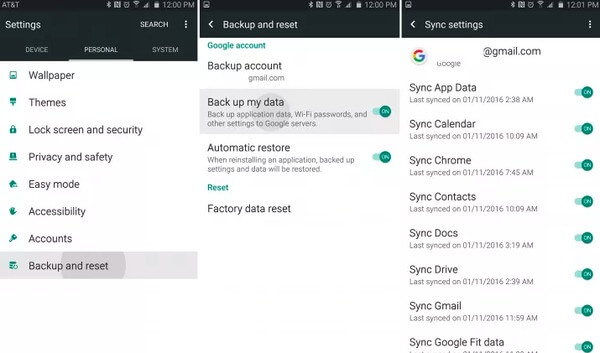
Vraag 4: Waarom kan ik mijn Google-back-upfoto's niet vinden?
Antwoord 4: Google cloud kan uw back-upbestanden opslaan zonder tijdslimiet. Maar als u uw apparaat niet voor 2-weken gebruikt, is er onder uw back-up een juiste vervaldatum. Uw back-up van uw Google-telefoon is dus niet toegankelijk als u uw smartphone niet vaker gebruikt dan 2-weken.
Hier wil je misschien ook weten: Hoe Google-foto's voor Android te herstellen.
Vraag 5: Hoe bekijk ik mijn Google-back-up?
Antwoord 5: Van al uw Android-bestanden wordt een back-up gemaakt in XML, dus u kunt elke back-uplezer of webbrowser gebruiken om de back-upgegevens te bekijken. Bovendien kunt u de Google Foto's-app openen en inloggen bij uw Google-account om opgeslagen afbeeldingen op Google te bekijken.
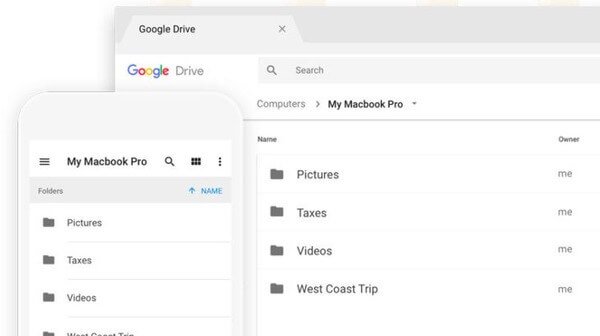
Vraag 6: Hoe Android telefoon te herstellen van Google back-up?
Antwoord 6: Als u automatisch herstellen eerder hebt ingeschakeld, volgt u gewoon de instructies op het scherm om een back-upaccount te herstellen. Anders kunt u de app "Instellingen" openen om in volgorde "Systeem", "Back-up" en "App-gegevens" te kiezen. Schakel de optie "Automatisch herstellen" in om alle instellingen en gegevens te herstellen.
Bonustips – Back-up telefoongegevens met Apeaksoft Android Data Backup & Restore
Er is een ultieme alternatief voor Google-telefoonback-ups die u met één klik een back-up van uw Android-apparaat kunt maken. Klinkt veel gemakkelijker, toch? Eigenlijk Apeaksoft Back-up en herstel van Android-gegevens stelt gebruikers in staat om Android-gegevens met één klik of selectief te back-uppen en te herstellen. Daarom, ongeacht of u een back-up moet maken van uw volledige Android-telefoon of slechts van enkele gegevenstypen, kan Android Data Backup & Restore slim aan uw vraag voldoen.

4,000,000 + downloads
Eén klik om een back-up te maken en gegevens te herstellen van Android naar pc of Mac.
Maak een back-up en herstel Android-gegevens zonder problemen.
Stel een wachtwoord in om uw belangrijke back-upbestanden te beschermen.
Bekijk een voorbeeld van de gegevens voordat u deze in detail herstelt.
Ondersteuning van de meeste Android-telefoons en -tablets, waaronder Samsung, LG, enz.

Hoewel het handig is om een back-up te maken van gegevens van Android naar de Google-cloud, maken sommige mensen zich nog steeds zorgen of Google Drive betrouwbaar genoeg is. Het kost u overigens niet veel tijd om een kopie naar de pc te maken. Al met al, als u liever een back-up maakt van gegevens op de lokale harde schijf in plaats van in de cloud, dan zou Android Data Backup & Restore uw eerste keuze moeten zijn. Als u vragen heeft over Google-telefoonback-up, laat dan hieronder uw berichten achter, of neem gerust contact met ons op wanneer u maar wilt. We helpen u graag om het probleem op te lossen en een back-uptelefoon naar Google te maken.




